Prin intermediul Panoului de Client ionos.ro, puteți atribui serverului: un domeniu înregistrat în ionos.ro sau un domeniu extern (plătit la un alt operator). După ce ați atribuit domeniul, îl veți putea utiliza, de exemplu atunci când construiți un site web sau când creați căsuțe de poștă electronică cu adresa de domeniu.
- Înainte de a atribui un domeniu extern la un server sau la o gazdă, domeniul trebuie adăugat la Panoul de Client ionos.ro.
Cum să atribuiți un domeniu la server?
Conceptul de server utilizat în aceste instrucțiuni poate însemna: găzduire, găzduire WordPress, creator Click Web, eMagazin sau un alt serviciu, la care poate fi atribuit un domeniu.
- Conectați-vă la Panoul de Client ionos.ro.
- Faceți clic pe secțiunea: Servicii WWW / Website services, care se află în partea stângă a ecranului.
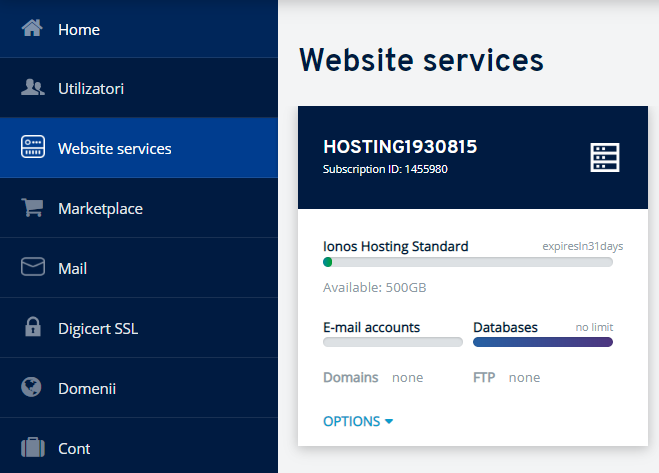
- Faceți clic pe numele gazduire web căreia doriți să o atribuiți unui domeniu web. Dacă ți-ai înregistrat domeniul de găzduire și web, treceți la pasul următor. Dacă aveți mai multe servicii pe contul de client:
- înainte de alocarea unui domeniu (înregistrat și plătit în ionos.ro), merită verificat în secțiunea Domenii, dacă nu este deja atribuit unui alt serviciu,
- Înainte de a aloca un domeniu extern serverului (adică plătit unui alt operator), domeniul trebuie adăugat în panoul client ionos.ro din secțiunea Domenii.
- În modul / casetă Domenii alocate / Assigned domains, faceți clic pe opțiunea: Assign domain / Assign.
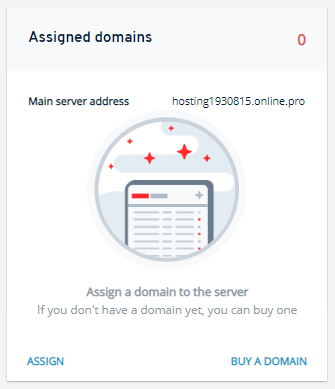
- Formularul de atribuire a domeniului va fi afișat pe ecran. Selectați domeniul, pe care doriți să îl atribuiți acestui server.
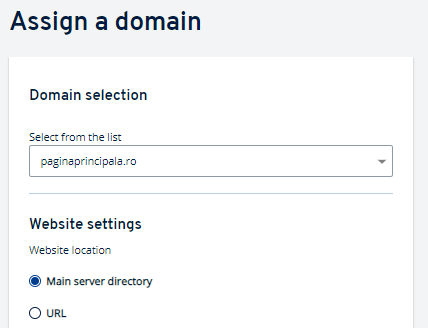
- Dacă în momentul de față nu aveți nevoie să direcționați domeniul spre un folder sau să efectuați redirecționări de e-mail, faceți clic pe butonul Trimiteți pentru a atribui domeniul la serverul selectat.
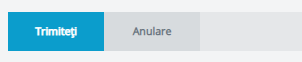
Cum să atribuiți un domeniu la server (pentru utilizatorii avansați)?
Conceptul de server utilizat în aceste instrucțiuni poate însemna: găzduire, găzduire WordPress, creator Click Web, eMagazin sau un alt serviciu, la care poate fi atribuit un domeniu.
- Când conectați domeniul dvs. la găzduire web, puteți profita de funcții suplimentare de redirecționare web și e-mail.
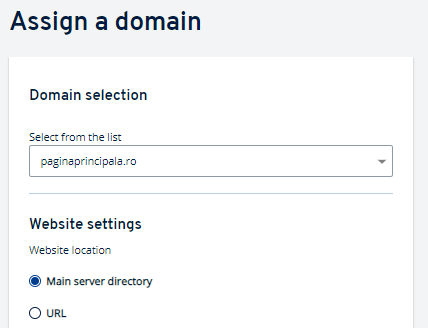
- Formularul de atribuire a domeniului va fi afișat pe ecran. Selectați domeniul pe care doriți să îl atribuiți acestui server și introduceți opțiuni suplimentare:
- Dezactivat / Main server directory – fără redirecționare.
- URL – dacă doriți să creați o înregistrare CNAME și să direcționați tot traficul din domeniu la adresa gazdă dată. De asemenea, puteți să indicați o pagină web existentă pe Internet – puteți să introduceți adresa unui site web pentru redirecționare (de ex. http://paginamea.ro/index.html).
- Subfolder cu separarea site-ului / Subdirectory without website separation – selectați această opțiune dacă aveți multe site-uri WWW. Acest lucru va izola domeniul de celelalte (această funcție se numește „chroot”). Separarea site-ului crește securitatea fișierelor publicate în folderul respectiv.
- Subfolder fără separarea site-ului / Subcategory with website separation – selectați această opțiune dacă aveți fișiere partajate între mai multe domenii. Dezactivarea separării site-ului rezolvă inconveniențele legate de unele CMS-uri.
- 301 la un domeniu extern / 301 to an external domain – Redirecționarea 301 este o modalitate de redirecționare a unui utilizator de la o adresă URL la alta (de ex. aflată pe un server extern sau aflată pe același server, dar într-o altă locație). Aceasta este cea mai bună soluție din punctul de vedere al poziționării unui anumit site în motoarele de căutare.
- Înregistrarea A / A record – dacă doriți să direcționați tot traficul din domeniu către serverele operatorului extern (altul decât beta.ionos.ro), selectați această opțiune și introduceți adresa IP a serverului operatorului extern. Selectați această opțiune, atunci când doriți să utilizați pe ionos.ro numai poșta e-mail și să aveți un domeniu parcat pe server, iar celălalte servicii, cum ar fi pagina WWW, să fie deservite de serverele operatorului extern.
- Nu vreau să mențin un site web pe acest server și nu se va crea o înregistrare pentru acest domeniu / I don’t want to maintain a website on this server and no A Record will not be created for this domain – verificați dacă nu doriți ca site-ul să fie găzduit pe această găzduire (de exemplu, când e-mailul este difuzat pe web hosting și site-ul din Creator site web.
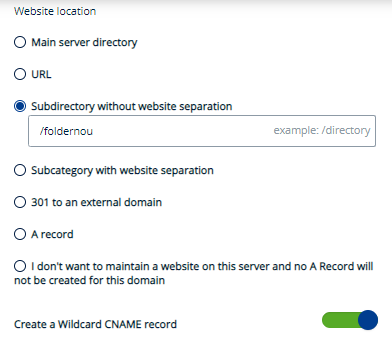
- Când atribuiți un domeniu pentru găzduire, puteți bifa opțiunea: Creează o înregistrare CNAME de tip Wildcard / Create a Wildcard CNAME record. Acest lucru va crea o înregistrare CNAME sub forma: *.domeniu.ro, care va fi, printre altele, responsabilă pentru redirecționarea traficului de la subdomeniile inexistente către domeniul principal.
- În secțiunea: Redirecționarea poștei, puteți redirecționa mesajele e-mail, care sosesc la adresa domeniului dvs. Modificați setările de redirecționare a poștei dacă nu doriți ca mesajele e-mail să sosească la site-ul de găzduire din ionos.ro. În partea de jos puteți schimba și setările funcției „Catch-All”.
- Serverul dvs / Your server. – tot traficul de e-mail din domeniul dvs. va fi direcționat către serverul din ionos.ro. Casetele de e-mail create pe acest server vor putea utiliza adrese de e-mail în formular, de exemplu: kowalski@yourdomain.pl. Selectare implicită, recomandată.
- Alte înregistrări MX / Other MX records – tot traficul de e-mail din domeniul dvs. va fi direcționat către un alt server extern. Redirecționați traficul de e-mail de domeniu către un alt server folosind înregistrări MX
- Redirecționare prin e-mail / E-mail redirection – în câmpul de mai jos, introduceți o adresă de e-mail către care vor fi direcționate toate mesajele trimise către orice adresă de e-mail din domeniul configurat (de exemplu, office@yourdomain.com sau kowalski@yourdomain.com).
- Fără suport de e-mail (fără înregistrări MX) / No mail support (no MX records) – Poșta de e-mail nu va fi disponibilă. Casetele de e-mail create pe găzduirea dvs. ionos.to nu vor putea folosi adresa dvs. de domeniu.
- Catch-All – activarea acestei funcții vă permite să capturați e-mailuri trimise către adrese de e-mail inexistente sau introduse incorect, create în domeniu, de exemplu, buiro@yourdomain.com.
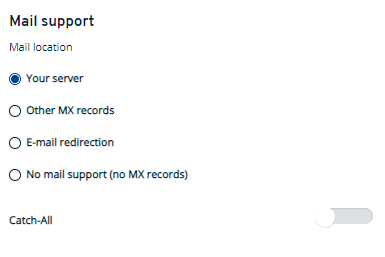
- După ce faceți clic pe butonul: Trimiteți, setările de domeniu vor fi salvate. Așteptați câteva minute pentru actualizarea setărilor. După actualizarea setărilor, domeniul va fi alocat serverului.
Copie de rezervă a poștei e-mail nelimitată
Cu Dropsuite E-mail Backup, veți face copii de rezervă ale poștei Microsoft Exchange, Gmail cu Google G Suite sau ale poștei IMAP/POP3.
